Vous souhaitez remplacer Android par LineageOS ? Vous tombez plutôt bien puisque dans cet article, nous allons voir ensemble comment installer LineageOS sur votre smartphone Android.
Pour celles et ceux qui ne connaissent pas LineageOS, eh bien il s’agit d’un système alternatif pour les téléphones Android. LineageOS a pris le relais de CyanogenMod, le plus populaire des systèmes indépendants (ou ROMs sur Android), qui malheureusement n’a pas survécu à la faillite de son éditeur.
LineageOS reprend sagement l’interface d’Android cependant, il a l’avantage de garder une totale indépendance vis-à-vis des outils de Google. Libéré des contraintes de l’OS officiel, vous pourrez ainsi garder le contrôle sur vos données personnelles.
Allez, sans plus tarder, je vous invite à découvrir mon tutoriel qui vous guidera pas à pas dans l’installation de LineageOS sur votre téléphone Android.
Note : pour réaliser cet article, j’ai installé LineageOS sur mon smartphone Xiaomi Mi 8.
Vérifier qu’il existe une version de LineageOS pour votre smartphone
Tout d’abord, vous devez savoir que LineageOS n’est pas disponible pour tous les smartphones Android. Pour vérifier si votre modèle est éligible, rendez-vous à l’adresse suivante : https://download.lineageos.org/
Une fois sur le site, regardez si votre modèle est disponible dans le volet de gauche. Si une version de LineageOS est disponible pour votre téléphone Android, téléchargez la version la plus récente.
Préparez votre smartphone
L’installation de la ROM LineageOS ne peut s’effectuer que si votre appareil est rooté et doté d’un Custom Recovery (le noyau modifié d’Android) comme TWRP. Si ce n’est pas le cas, vous trouverez de nombreux tutoriels sur Internet (Google est votre ami). Si vous possédez un Xiaomi Mi 8, suivez mon tutoriel ci-après.
Sauvegarder les données de votre smartphone et activez le mode Débogage USB
Sauvegardez les données importantes du smartphone dans le Cloud ou sur votre ordinateur, puis accédez aux « Paramètres » d’Android. Appuyez sur « Options pour les développeurs » (si vous ne trouvez pas cette rubrique, effleurez la commande « À propos du téléphone » et touchez sept fois la ligne « Numéro de build »). Activez ensuite le mode « Débogage USB ».
Copiez l’image de LineageOS sur votre smartphone
Connectez votre téléphone à votre ordinateur. Allez sur le mode « Transfert de fichiers » s’il n’apparaît pas dans la section « Ce PC » de l’Explorateur de fichiers de Windows. Copiez l’archive Zip de LineageOS dans le dossier « Téléchargements » ou « Download » de votre téléphone. Vous pouvez à présent débrancher le câble USB et éteindre l’appareil.
Formatez le téléphone
Redémarrez en mode « Recovery » (la combinaison de touches dépend du modèle utilisé). Sélectionnez l’option « Recovery Mode » à l’aide des touches de volume puis validez en appuyant sur le bouton de mise en marche. Dans le menu du « Custom Recovery », exécutez la commande « Formater » et lancez la restauration des paramètres d’usine. Retournez sur le menu d’accueil du « Recovery » et pointez sur « Installer ».
Installez la nouvelle ROM
Naviguez à présent jusqu’au dossier qui contient l’image de LineageOS au format Zip. Désignez le fichier, cochez l’option « Reboot after installation is complete » et confirmez l’opération. Le téléphone redémarre automatiquement au terme de l’installation et affiche l’écran d’accueil de l’assistant de configuration de LineageOS. Il vous reste à régler la date, l’heure et à entrer le mot de passe de votre réseau Wi-Fi.
Installer LineageOS sur le Xiaomi Mi 8
Procédure pour rooter le téléphone
Pour rooter (déverrouiller) le téléphone Xiaomi Mi 8, vous devez faire la demande auprès du constructeur à l’adresse suivante : http://en.miui.com/unlock/. Notez qu’il faut attendre quelques jours pour obtenir l’approbation du constructeur.
En même temps, reliez l’appareil à votre compte Mi en vous rendant dans : Paramètres > Paramètres supplémentaires > Options développeur et Statut du déverrouillage Mi. Cette étape est obligatoire et déclenche un compte à rebours de 360 heures, la période d’attente avant qu’un appareil puisse être déverrouillé.
Dès l’approbation obtenu, rendez-vous à nouveau sur le site web pour télécharger l’application Mi Unlock. Une fois la période des 360 heures terminée, exécutez l’application Mi Unlock et suivez les instructions fournies par l’application.
Une fois l’appareil et le compte Mi vérifiés, le bootloader de votre téléphone Xiaomi Mi 8 est déverrouillé.
Téléchargez LineageOS
- Téléchargez le package d’installation de LineageOS que vous souhaitez installer.
- Vous pouvez également télécharger des packages d’application supplémentaires tels que Google Apps (utilisez l’architecture
arm64). Ce sont les applications Google tels que Play Store, Gmail, Maps, etc.
- Vous pouvez également télécharger des packages d’application supplémentaires tels que Google Apps (utilisez l’architecture
- Transférez l’archive Zip de LineageOS dans le dossier « Téléchargements » ou « Download » de votre téléphone.
Installer ADB et Fastboot sur votre PC Windows
Pour rooter ou installer une ROM alternative sur un smartphone ou une tablette Android, il est impératif d’installer les outils ADB et Fastboot sur votre PC Windows. Pour ce faire, suivez les quelques étapes ci-dessous :
- Téléchargez cette archive ZIP qui contient ADB et Fastboot.
- Extrayez le contenu de l’archive dans le dossier suivant :
%USERPROFILE%\adb-fastboot
- Ensuite, ouvrez le menu Démarrer de Windows 10 et tapez « Paramètres système avancés ». Une fois la fenêtre ouverte, cliquez sur « Variables d’environnement ».
- Dans la fenêtre « Variables d’environnement », sélectionnez la variable « Path » dans la section « Variables système » et cliquez sur le bouton « Modifier ».
- Cliquez ensuite sur « Nouveau », puis ajoutez la variable suivante :
%USERPROFILE%\adb-fastboot\platform-tools
- Validez les modifications avec « OK ».
- Enfin, installez le pilote universel ADB, puis redémarrez votre ordinateur.
Installer le Custom Recovery TWRP sur le Xiaomi Mi 8
- Téléchargez le custom recovery TWRP à l’adresse suivante. Bien entendu, prenez la version la plus récente nommée
twrp-x.x.x-x-dipper.img. - Placez le fichier ISO dans le dossier que vous avez préalablement créé :
%USERPROFILE%\adb-fastboot
- Si ce n’est pas déjà fait, connectez votre Xiaomi Mi 8 à votre PC via USB.
- Depuis votre ordinateur, ouvrez une fenêtre d’Invite de commandes et tapez la commande suivante :
cd C:\Users\VotreNomUtilisateur\adb-fastboot
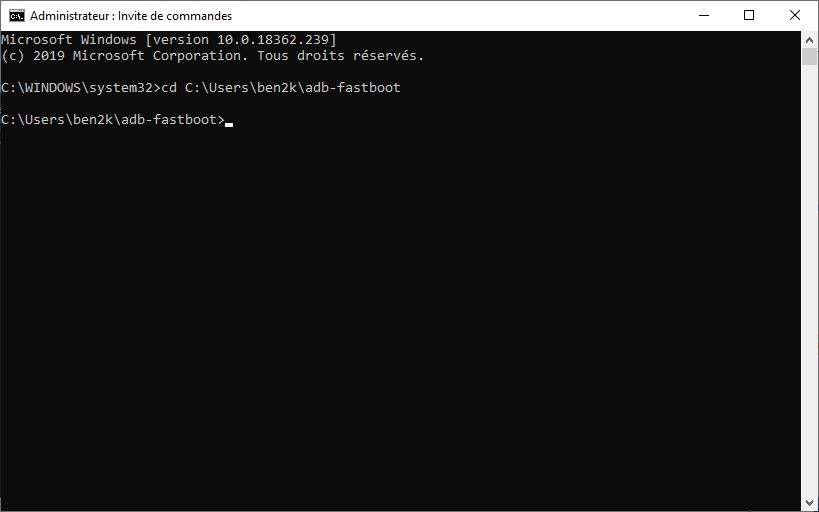
- Tapez ensuite la commande suivante :
Si un message apparaît sur votre smartphone, appuyer sur « Autoriser l’ordinateur ».
adb reboot bootloader
- Une fois le téléphone en mode fastboot, vérifiez que votre ordinateur le détecte en tapant la commande suivante :
fastboot devices
- Si votre téléphone est correctement détecté, tapez la commande suivante (remplacez « twrp-x.x.x.x-dipper.img » par le nom exact de votre fichier) :
fastboot flash recovery twrp-x.x.x.x-dipper.img
Installation de LineageOS à partir du recovery TWRP
- Pour ce faire, tapez la commande suivante et appuyez sur Entrée tout en restant appuyer sur le bouton « Volume + » de votre téléphone :
fastboot reboot
- Retournez au menu principal, puis appuyez sur « Wipe ».
- Maintenant appuyez sur « Format Data » et continuez avec le processus de formatage.
- Retournez au menu précédent et appuyez sur « Advanced Wipe ».
- Sélectionnez les partitions
CacheetSystem, puis balayez pour effacer. - Toujours depuis votre smartphone Mi 8, sélectionnez « Advanced », puis « ADB Sideload » et balayez en bas de l’écran.
- Sur votre ordinateur, tapez la commande suivante :
adb sideload lineage-16.0-20190723-nightly-dipper-signed.zip - Si vous souhaitez installer Google Apps, tapez la commande suivante :
adb sideload MindTheGapps-8.1.0-arm64-20180808_153856.zip - Enfin, tapez la commande suivante pour redémarrer le téléphone.
adb reboot
Il ne vous reste plus qu’à configurer LineageOS. C’est tout !
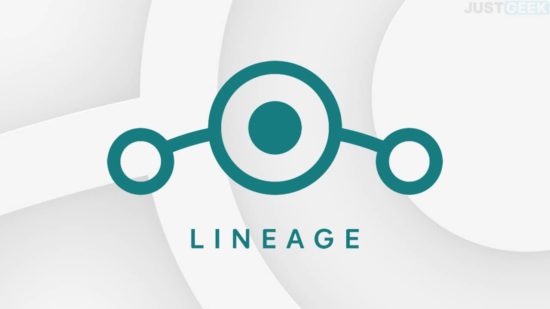
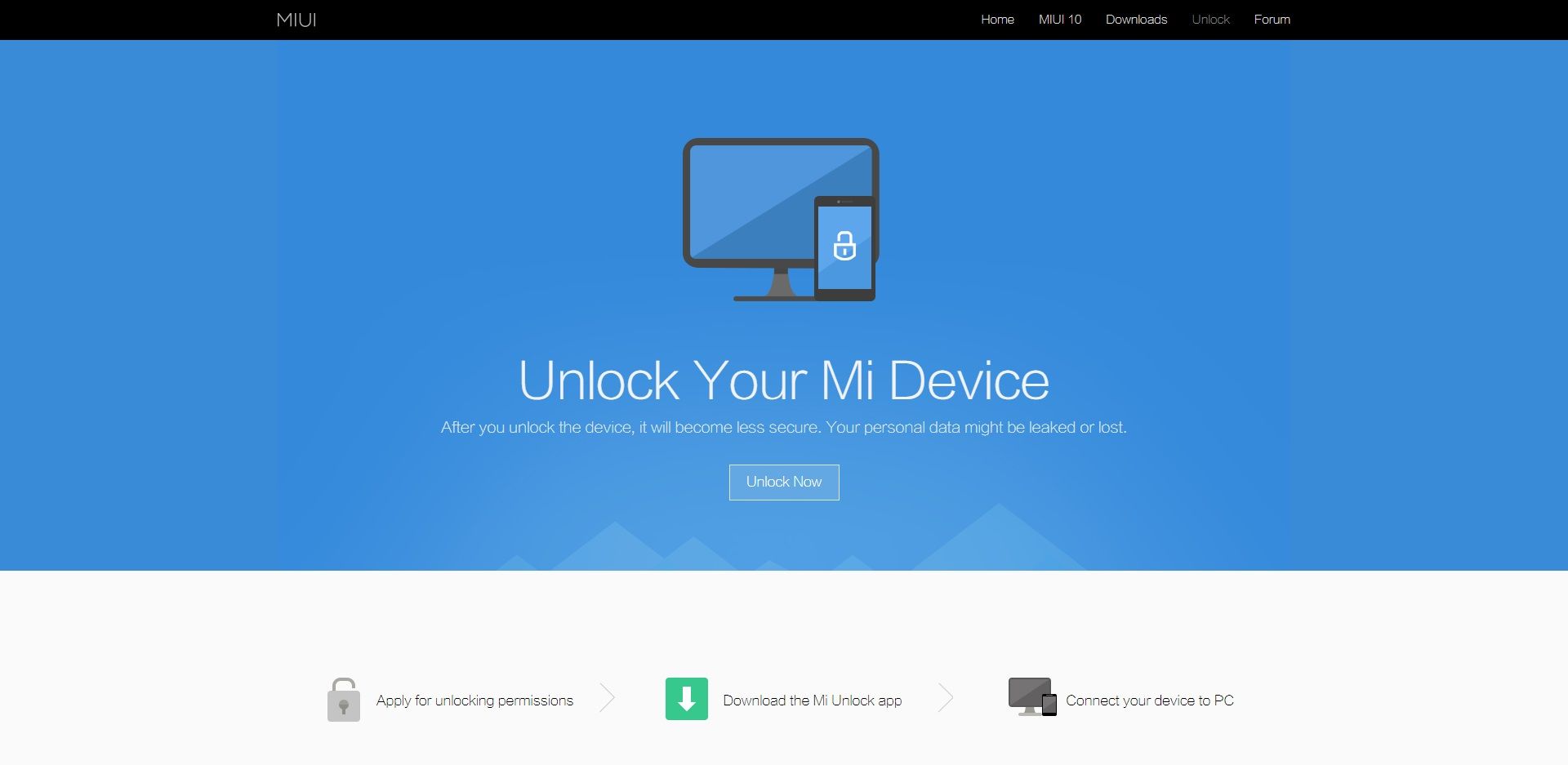
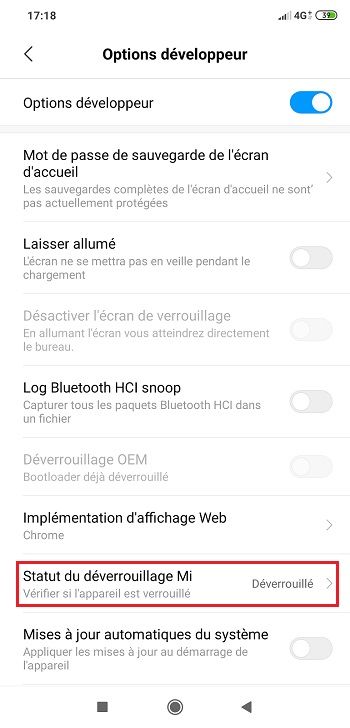
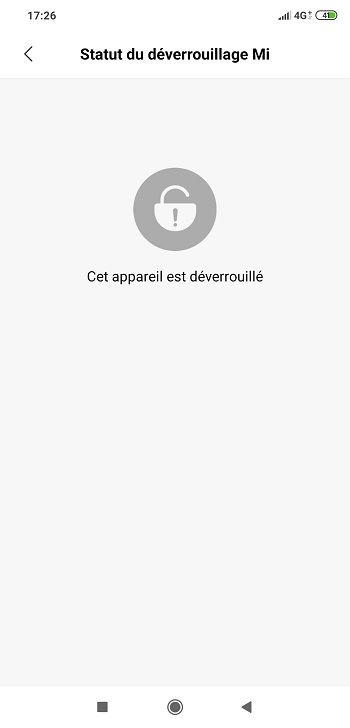
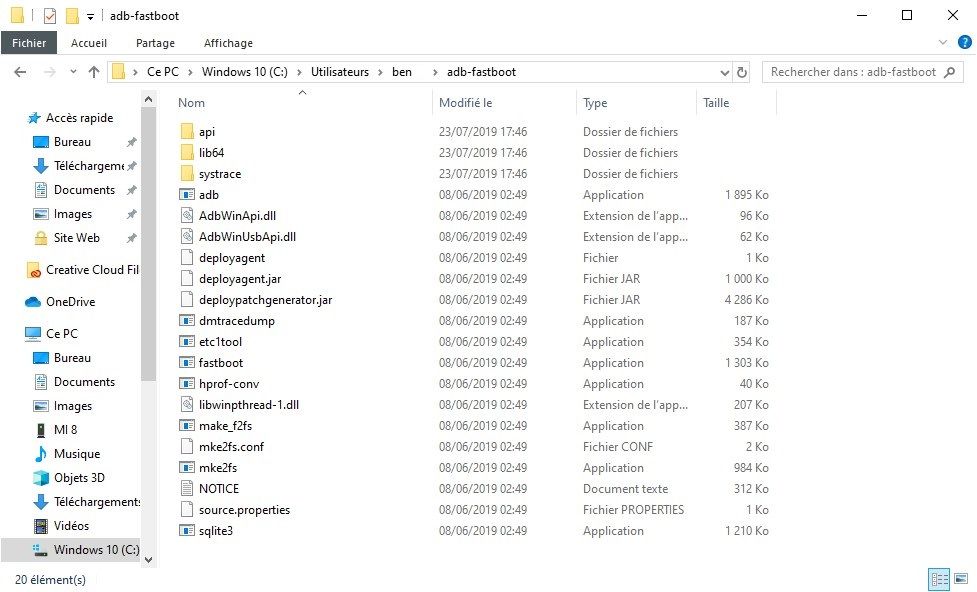
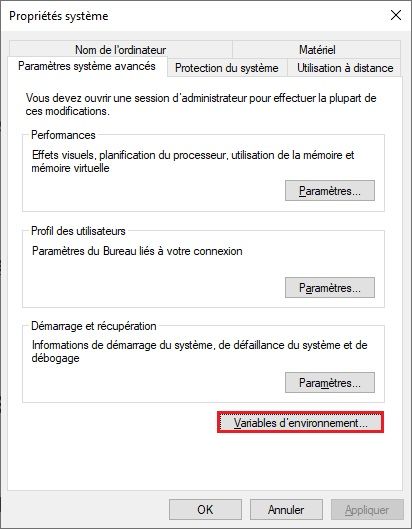
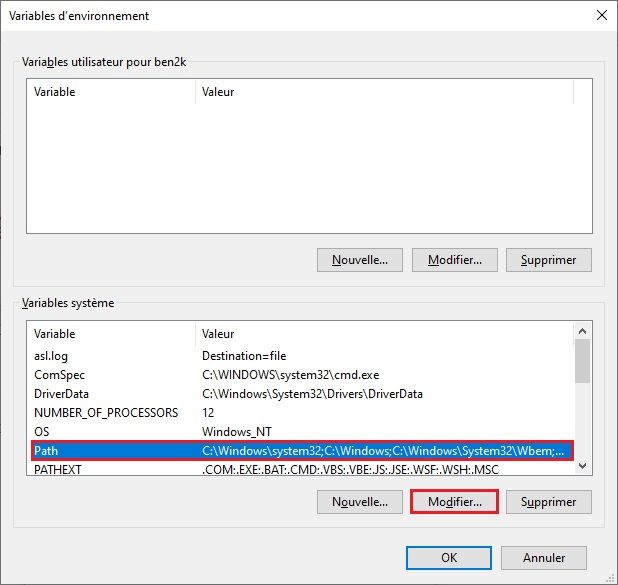
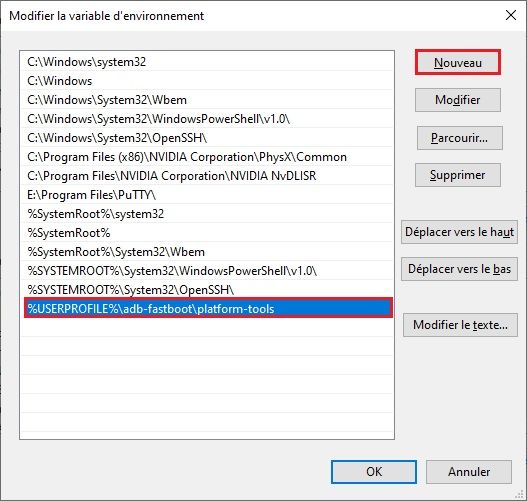






Bonsoir,
Merci de cet article très bien fait et complet.
J’ai récemment passé mon Samsung S5 sous LineageOS et je suis très satisfait.
Juste un problème très ennuyeux : lorsque je reçois un appel téléphonique et que j’ouvre mon téléphone, je n’ai pas accès à l’écran me permettant de répondre et je dois donc rappeler systématiquement mon correspondant !
Que puis-je faire ? Pouvez-vous m’aider ?
Merci d’avance !
Bien cordialement
J’aimerais avoir un lineage os android 10 pour mon telephone samsug galaxy j5 (sm-j5008)